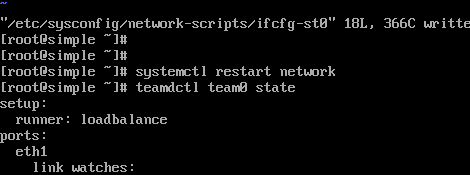查看网卡配置信息
ethtool ens33 查看网卡是否在使用
ip address
ifconfig
+ 网卡名 ------ 仅显示该网卡信息
+ 网卡名 192.168.1.3 netmask 255.255.255.0 -----临时更改该网卡ip、掩码 「重启后恢复原始ip」
+ 网卡名 hw ether 00:0C:55:55:55:55 ------修改网卡MAC地址
ifdown
+ 网卡名 ------ 禁用该网卡
ifup
+ 网卡名 ------ 激活该网卡
查看当前路由信息
route
+ add default gw 192.168.1.254 dev eth0 -----添加默认网关地址192.168.1.254
+ del default gw 192.168.1.254 dev eth0 -----删除
+ add -net 192.168.1.0 netmask 255.255.255.0 dev eth0 ----添加网段路由信息,从eth0转发
+ del -net 192.168.1.0 netmask 255.255.255.0 dev eth0 ----删除
route -n 查看路由表
ip route
Kernel IP routing table 「内核ip路由表」
Destination Gateway Genmask Flags Metric Ref Use Iface
0.0.0.0 192.168.146.2 0.0.0.0 UG 100 0 0 ens33
192.168.122.0 0.0.0.0 255.255.255.0 U 0 0 0 virbr0
目标网络 网关地址 网络掩码 标记 路由距离 引用次数 被查找次数 网卡名字
Flags含义:
U 路由是活动的
H 目标是一个主机
G 需要经过网关
R 恢复动态路由产生的表项
D 由路由的后台程序动态地安装
M 由路由的后台程序修改
! 拒绝路由
https://www.cnblogs.com/kevingrace/p/6490627.html
更改ip 子网掩码 网关 后 要立即重启网络服务 但需谨慎!!!
service network restart 重启网卡
netstat 查看接口统计信息
netstat -lntup | grep :22
netstat -lntup | less
ps aux | grep 1351
ping -c 4 10.1.1.1 -c ping的次数 测试网络联通性的其中一种方法
traceroute 主机到主机之间经过的网络节点 基础测试工具
nslookup dns域名解析
eno :主板上有网卡接口
ens 主板内建的PCI-E的网卡
enp
blkid 网络设置:IP地址 子网掩码 网关
DNS 域名解析 上网 需设置DNS
主机名
查看主机名
hostname 「修改后 重启主机」
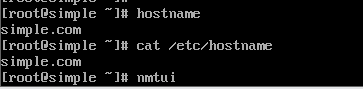
临时修改主机名
hostname adc.qw.com 「adc为主机名 qw.com为域名」
主机名修改的三种方式:
hostname abc.example.com
1.vim /etc/hostname 主机名称配置文件

2.hostnamectl set-hostname 主机名

3.nmtui 图形化管理工具
用 上下左右建控制 1.管理你的链接 2.激活和反激活你的链接 3.修改主机名称

修改主机名 第三项 回车 更改
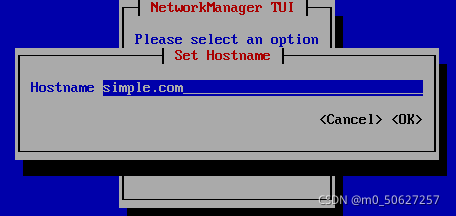
编辑一个链接
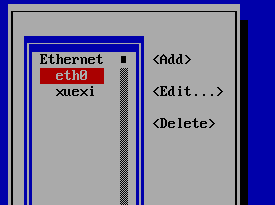
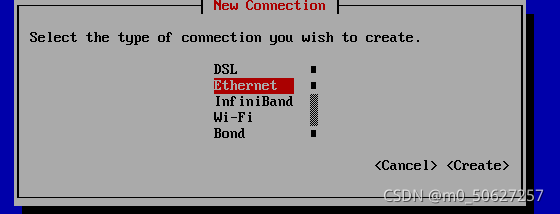
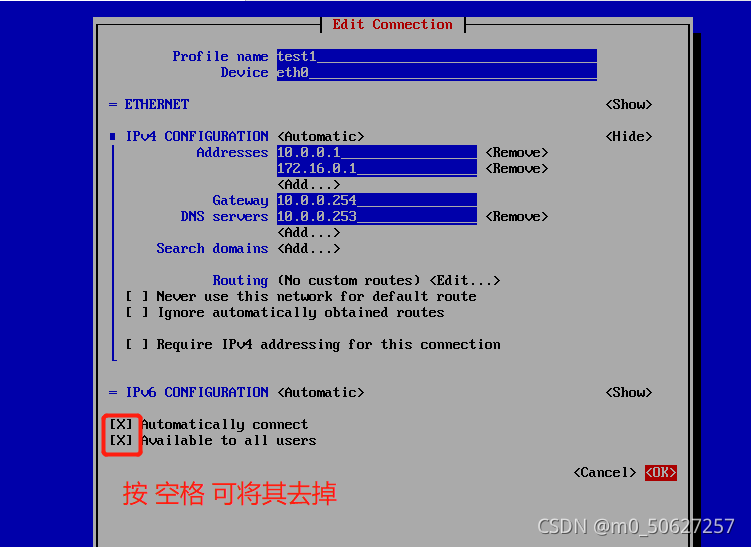
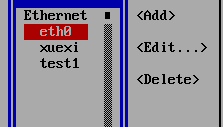
创建成功
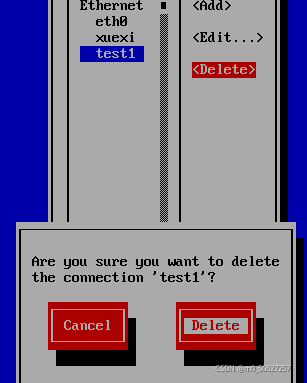
进行删除
激活 反激活 * 代表激活
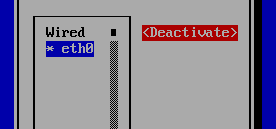

DNS服务器地址保存位置
/etc/resolv.conf
nameserver 8.8.8.8

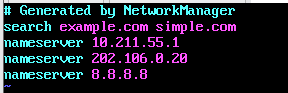
一般只能写3个DNS
主机与IP地址映射记录
/etc/hosts
ip地址 主机名

网卡绑定
常见team模式
broadcast 取决网络通信 随机
roundrobin 轮询
activebackup 热备
loadbalance 考虑网络带宽 主机资源 「哈希算法 相对数据传输平衡」
lacp 交换机提供支持 「增强型的loadbalance」
创建team网络组
环境准备
图形化linux:server1 eth0 vnet2 192.168.0.1
最小化linux:server2 eth1/eth2 vnet2 192.168.0.100
最小化linux
1.关机 添加2块网卡 设置网卡模式为 仅主机模式「host-only」

2.开机 查看网卡是否存在
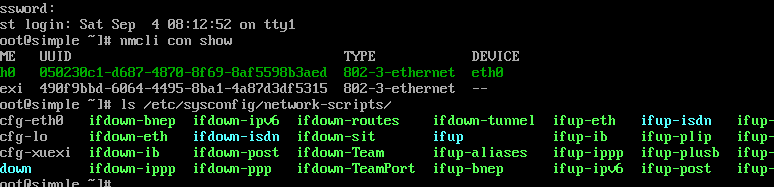
未发现
1.创建team设备,使用主备模式
con-name 映射 别名 ifname 映射 网卡 config 模式 runner 运行模式是 name 运行名称
nmcli con add type team con-name st0 ifname team0 config ‘{“runner”:{“name”:“loadbalance/activebackup”}}’

2.设置team组的ip 网关 IP的获取方式
nmcli con modify st0 ipv4.addresses ‘192.168.0.234/24’ # 编辑 针对别名
nmcli con mod st0 ipv4.method manual # method 运行模式 manual 手动

预防重启后,从其他DHCP上拿地址
3.将指定网卡设备加入team0组成网络组
nmcli con add type team-slave con-name team0-port1 ifname eth1 master team0 # team-slave 从网卡 master 映射到team0 与链接无关 仅表示设备名称
nmcli con add type team-slave con-name team0-port2 ifname eth2 master team0 # ifname后网卡真实存在
让这块物理网卡手动绑定在逻辑接口team0上
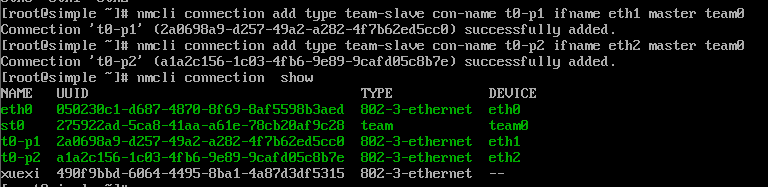
执行完后 2个物理网卡被绑到team0的逻辑网卡上,就有2个网卡可以通信 任意一个断开链接,其他并不受到影响
加到 team逻辑网卡 里的 物理网卡 不可以有ip
4.查看team0设备链接是否已经创建
nmcli con up team0
teamdctl team0 state # 查看状态 针对设备名

与team通信是否正常 看 link summary up 通信正常 网线通信 数据是否正常传输 看link
5.测试:
ping -I team0 -c 4 192.168.0.254 # ping+ip 默认走的是 第一块网卡
-I 明确告诉ping 以哪块网卡作为通信底层
在图形化linux操作
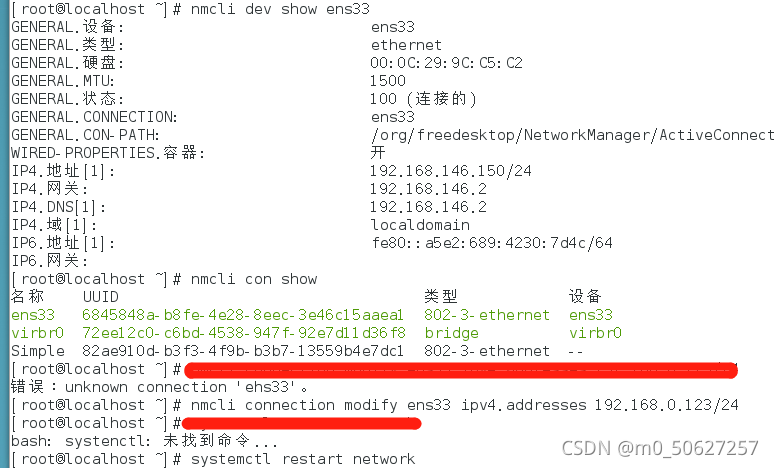

ping 通 就可以
修改网卡模式
vi /etc/sysconfig/network-scripts/ifcfg-st0
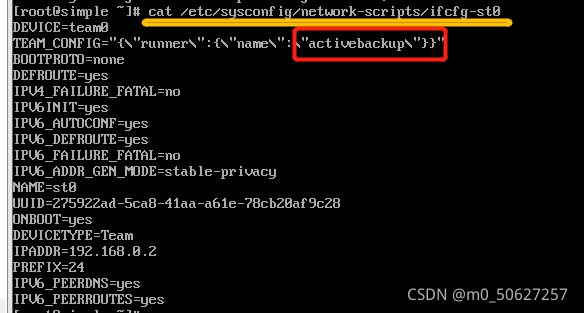
用teamdctl team0 state 查看

禁用网卡
nmcli device disconnect eth2
nmcli connection down t0-p2
nmcli device connect eth2
nmcli connection up t0-p2
把模式更改成 loadbalance 再查看